Skapa projekt i Geometra
För att börja mäta måste du först skapa ett projekt i Geometra. Dina mätningar exporterar du sedan till eKalkyl för att skapa din kalkyl. Läs mer om export.
- Välj skapa projekt under menyn längst upp till vänster.
- Fyll sedan i namn på projektet och tryck på ”OK”
- Välj en eller fler ritningar och tryck på öppna.
- Ikonen "nyckeln" är ett utfällbart träd om filen har fler sidor.
- Varje mätning kommer att hamna under respektive sida eller fil. Se bild nr 2.
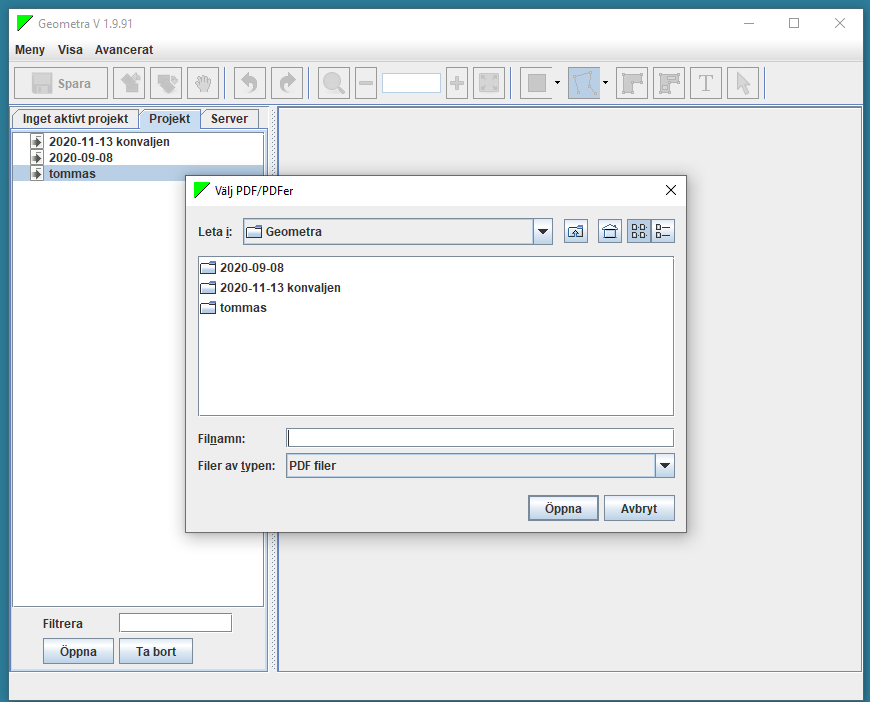
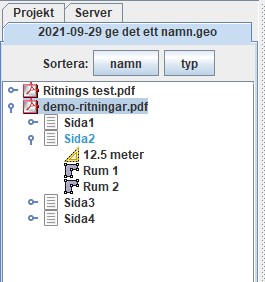
OBS! alla projekt i Geometra spara lokalt på din dator (standard inställning).
Spara till server
För att kunna komma åt dina mätningar från andra datorer behöver du ladda upp projekten manuellt till vår server.
Du gör detta genom att höger klicka på projektet och välj "skicka till server". Under fliken Server kan du nu nå de projekten du laddat upp från vilken dator som helst.
För att hämta ett projekt högerklickar du och väljer "ladda ner".
Tänka på att när du avslutar för dagen, måste du skicka upp de senaste du gjort till servern. Detta görs för att du skall få en uppdaterad version av projektet på andra datorer.
Nästa steg är att sätta skala på din ritning. Läs hur du ställer in skalan.


.svg)